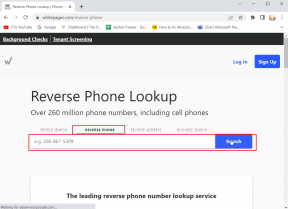Como ativar as visualizações de perfil no TikTok
Miscelânea / / May 15, 2023
Você está curioso para saber quem está visualizando seu perfil do TikTok? Ativar visualizações de perfil no TikTok pode ajudá-lo a rastrear o número de pessoas que visitam seu perfil, incluindo seus nomes de usuário. Neste artigo, mostraremos como ativar as visualizações de perfil no TikTok.

Ativar visualizações de perfil dá uma ideia da popularidade de sua conta e ajuda a avaliar seu público. Além disso, saber quem está visualizando seu perfil pode fornecer informações sobre o tipo de conteúdo que seus seguidores estão interessados em ver. Vamos começar.
Observação: Demonstraremos as etapas em um dispositivo iOS. Você pode, no entanto, seguir as mesmas etapas se estiver no Android.
Coisas a saber antes de usar o recurso de visualização de perfil no TikTok
A visualização do perfil do TikTok é uma ótima maneira de acompanhar sua popularidade na plataforma. Você pode ver quem visitou seu perfil nos últimos 30 dias, mas há algumas coisas a serem lembradas. Você deve ter uma conta pública e estar logado para ver o histórico de visualização do seu perfil. Além disso, apenas contas pessoais, não contas comerciais ou de criadores, podem acessar esse recurso.

Também é importante observar que o recurso de visualização de perfil nem sempre é preciso. Embora dê uma ideia geral de quem está verificando seu perfil, as informações podem nem sempre estar atualizadas e você pode não ver os resultados instantaneamente. Com esse entendimento, vamos começar com as etapas.
Leia também: Como republicar e desfazer republicação no TikTok
Como ativar ou desativar o histórico de visualizações do perfil do TikTok
Existem várias maneiras de habilitar visualizações de perfil no TikTok. Elaboramos todos os métodos em um formato passo a passo.
Método 1: nas configurações de privacidade
Usaremos as configurações da conta do TikTok para habilitar ou desabilitar o histórico de visualização do perfil no TikTok. Siga os passos abaixo.
Passo 1: Abra o TikTok no seu dispositivo Android ou iOS e toque no ícone do seu perfil TikTok na navegação inferior.

Passo 2: Em seu Perfil, toque no menu de três linhas horizontais no canto superior direito e, na página inferior, selecione 'Configurações e privacidade'.


etapa 3: na seção Conta, selecione Privacidade. Na próxima tela, role para baixo para encontrar as visualizações de perfil e toque nelas.


Passo 4: Ative 'Histórico de visualização do perfil' para ativar a visualização do perfil no TikTok. Na tela Visualizações de perfil, toque no botão Ativar.


É isso. Você ativou com sucesso o recurso de visualização de perfil em sua conta TikTok. Se, por algum motivo, você quiser alterar as configurações posteriormente, siga as etapas mencionadas acima e desative o 'Histórico de visualização do perfil' na etapa final.
Método 2: na página de visualização do perfil
Essa é uma das maneiras mais fáceis e comuns de ver quem visualizou seu perfil do TikTok. Veja como fazer isso.
Passo 1: Inicie o aplicativo TikTok e toque no ícone do seu perfil TikTok na navegação inferior.

Passo 2: na guia Perfil, vá para o ícone Etapas na navegação superior e, em Visualizações de perfil, toque em Configurações.


etapa 3: Alterne para 'Histórico de visualização de perfil' na folha inferior. Na próxima tela, toque no botão Ativar.


Ai está. Você ativou a visualização de perfil em sua conta TikTok. Para desativar o 'Histórico de visualização do perfil', tudo o que você precisa fazer é seguir as etapas acima e, no final, desativar o 'Histórico de visualização do perfil' na página inferior.
Método 3: da caixa de entrada
Ao contrário do método acima, este método é pouco convencional, mas saber outra maneira de ativar ou desativar visualizações de perfil em sua conta TikTok não é prejudicial. Siga as instruções abaixo.
Passo 1: abra o aplicativo TikTok e toque no ícone Caixa de entrada na navegação inferior.

Passo 2: Em Caixa de entrada, toque em Atividades e escolha a notificação que diz "visualizou seu perfil".


Você será direcionado para a página Visualizações do perfil.
etapa 3: Toque no ícone Configurações (engrenagem) no canto superior direito. Na página inferior, alterne o botão "Histórico de visualização do perfil" para ver quem visualizou seu perfil nos últimos 30 dias.


Passo 4: Na próxima tela, toque em Ativar.

Com isso, o recurso de visualizações de perfil em sua conta TikTok é ativado. Você pode desativar rapidamente esse recurso seguindo as etapas acima e desativando o recurso na última etapa.
Se você quiser saber quem visualizou seu perfil do TikTok, continue lendo.
Leia também: Como limpar o cache no TikTok no Android, iOS ou Web
Como ver quem visualizou seu perfil TikTok
Assim que ativar as visualizações de perfil em sua conta TikTok, você começará a ver contas que visualizaram seu perfil por causa de seu conteúdo ou por recomendações do TikTok. Mas onde e como vê-lo? Listamos dois métodos abaixo.
Você provavelmente só verá as contas na tela de visualizações de perfil se alguém visualizou seu perfil nos últimos 90 dias ou se o TikTok ainda precisar atualizar os dados do seu perfil.
Método 1: na página de visualização do perfil
Essa é a maneira mais comum de visualizar as contas que visitaram seu perfil do TikTok. Siga as etapas abaixo mencionadas.
Passo 1: Inicie o aplicativo TikTok e toque no ícone do seu perfil na navegação inferior.

Passo 2: no seu perfil, toque no ícone Step na navegação superior. Na próxima tela, você verá uma lista de perfis que visualizaram sua conta.


Você pode não apenas ver seus nomes, mas também visitar seu perfil e segui-los, se quiser.
Método 2: da caixa de entrada
Passo 1: Inicie o TikTok e toque no ícone Caixa de entrada na navegação inferior.

Passo 2: em Caixa de entrada, toque em Atividades e escolha a notificação que diz "visualizou seu perfil".


É isso. Você verá quem visualizou seu perfil ao lado de um botão de seguir e um link para sua conta.
Continue lendo se não conseguir encontrar o recurso de visualizações de perfil em sua conta TikTok usando os métodos acima.
Por que não tenho visualizações de perfil no TikTok
Abaixo estão os vários motivos pelos quais você não tem ou não vê visualizações de perfil no TikTok.
- Se você tem menos de 16 anos e/ou mais de 5.000 seguidores, o TikTok não mostrará o histórico de visitas do seu perfil. Você pode esperar até chegar a 18 ou mude sua idade no TikTok.
- Se ninguém visitou seu perfil nos últimos 30 dias, o TikTok não terá dados para mostrar a você.
- Os usuários que visitaram seu perfil podem não ter a opção de visualização de perfil ativada em suas contas. Isso significa que eles não aparecerão na página de visualização do seu perfil.
- Às vezes, falta de seguidores ou conteúdo desinteressante diminui as chances de seu perfil obter visualizações.
Algoritmo do TikTok desempenha um papel significativo na determinação de quais vídeos são exibidos aos usuários. Se o algoritmo não pegar seus vídeos, pode ser um desafio obter visualizações de perfil. Se nenhum dos motivos mencionados acima for aplicável a você, entre em contato com Suporte TikTok e resolva.
Perguntas frequentes sobre como ativar visualizações de perfil no TikTok
Sim e não. O TikTok não fornece aos usuários um recurso que permita que eles vejam sempre que alguém visualiza seu perfil. No entanto, você pode ver detalhes se um usuário visualizar seu perfil após 30 dias. Portanto, se a outra visita estiver no intervalo de 30 dias, você poderá vê-la distintamente.
Sim, você pode ver o perfil do TikTok de alguém sem que eles saibam. Tudo o que você precisa fazer é desativar o recurso de visualização de perfil em sua conta usando os métodos mencionados neste artigo. Depois que o recurso estiver desativado, você poderá procurar a conta e visualizar seu conteúdo.
Saiba quem está assistindo
Ativar visualizações de perfil no TikTok pode ser útil para quem busca aumentar sua visibilidade e engajamento na plataforma. Seja você um criador de conteúdo ou simplesmente queira expandir sua rede, saber como ativar as visualizações de perfil no TikTok aprimora sua experiência. Vá em frente e experimente, e continue criando e compartilhando ótimos conteúdos!
Última atualização em 12 de maio de 2023
O artigo acima pode conter links de afiliados que ajudam a apoiar a Guiding Tech. No entanto, isso não afeta nossa integridade editorial. O conteúdo permanece imparcial e autêntico.